教师成绩录入流程【模板】
- 格式:docx
- 大小:1.68 MB
- 文档页数:6

综合教务系统成绩录入操作说明书为了让各位老师尽快熟悉成绩录入方式,现将成绩录入方法做如以下详细说明。
一、打开浏览器,在地址栏中输入(外网)或http://192.168.7.34(内网)直接进入综合教务系统网上登录界面,如图1所示:图1二、在账号处输入教师号,在密码处输入密码,点击“登录”按钮即可登录进入系统。
如发现提示“用户名或密码错误”,可到教务科(主楼101)办公室查询,并妥善保管好您的密码。
登录成功后如图2所示:图2注意,退出系统时,请一定点击图2所示的“注销”。
三、成绩系数录入:1)、点击后进入如图3所示界面,在点击界面右端所示的“成绩录入”之前,请先点击,完成本学期的课程成绩系数的录入。
否则录入成绩时系统会提示您先录入成绩系数。
图32)、点击,进入该页面后,显示的数据将默认为本学期的数据。
点击页面中某门课程后的“录入成绩系数”按钮将进入该课程的成绩系数界面。
如图4所示:图4进入该门课程的成绩系数录入后,默认选择的是“选择成绩系数相加必须等于1”,对于我校的所有课程均使用此项,而不允许选择“成绩系数相加可以不等于1”这项。
教务系统成绩的总体构成是:课堂成绩+实践成绩+实验成绩。
而这三项成绩均由平时成绩、期中成绩和期末成绩构成:①录入课堂成绩课程成绩系数时,成绩系数总体构成为:课堂成绩系数为1,实践成绩系数为0,实验成绩为0。
至于课堂成绩下面的分项:期中成绩系数一般应为0,平时成绩系数、期末成绩系数则是考查课程分别填写为0.3和0.7,考试课程分别填写为0.2和0.8。
平时成绩系数一般对应学生的作业和课堂提问等;期末成绩系数对应期末考试。
如图5所示:图5②在录入实践类课程成绩系数时,成绩系数总体构成为:课堂成绩系数为0,实践成绩系数为1,实验成绩为0。
如图6所示,对于该类课程,只录期末成绩系数1。
图6③在录入实验类课程成绩系数时,成绩系数总体构成为:课堂成绩系数为0,实践成绩系数为0,实验成绩系数为1。

关于教师网上录入成绩的说明教务系统网上录入成绩操作说明如下:操作请任课教师以教务处给的用户名(唯一)及密码然后选择“教师”类别后登岸系统,其中第一次登岸系统时,默许密码与教务处发的用户名相同,教师登岸系统以后请尽快修改密码。
2.进入系统后,第一个菜单栏确实是“成绩录入”,当鼠标移动到“成绩录入”时会自动显现您上课课程信息,选择其中一门课程点击进入后会提示您输入课程密码。
课程密码会随用户名一路发放,依照提示点“确信”进入如下成绩录入界面:3.在左上角输入各部份成绩比例,在右上角选择成绩记分方式后,就能够够录入各项成绩了。
成绩录入有以下两种方式:(1):设置完成绩比例以后,教师只输入平常成绩与期末成绩,然后点“保留”后,系统会自动换算出总评成绩。
假设有平常成绩或期末成绩在录入中输错了,请教师在更改平常成绩或期末成绩的同时,将该学生的总评成绩删掉后再点“保留”,然后系统又会依照更改后的成绩自动生成总评成绩。
(2):设置完成绩比例后,教师同时输入平常成绩、期末成绩、总评成绩,录入完成后直接点“保留”,系统可不能依照你适才设的成绩比例来换算总评成绩,但如果是在总评成绩项中有空值,那么系统会依照成绩比例,换算出那个总评成绩为空的学生的总评成绩。
若是利用五级制进行成绩输入,请务必要在下拉菜单中选择优秀、良好、中等、合格、不合格,请不要录入成绩。
若是有学生是“缺考”、“缓考”、“作弊”的,请在备注栏当选择“缺考”、“缓考”、“作弊”,无需输入该同窗成绩,请不要在总评成绩一栏当选择或录入“缺考”、“缓考”、“作弊”。
成绩录完以后点击“保留”,保留成功后,点击“确信”,就自动返回到成绩录入界面。
在确保各项成绩录入无误的情形下,点击“提交”显现提交对话框,点“确信”。
提示提交成功后,点“确信”。
自动跳到“打印格式”页面。
4.弹出打印格式页面(如以下图),若是没有自动弹出该页面,那么点击上图中的“输出打印”按钮,那么弹出“打印格式”页面。

教师成绩录入及教务秘书成绩审核操作规程一、考试前,学生须将由院(部)审批同意的“缓考申请表”送至教务部课程与考试科,由课程与考试科为学生做缓考标注。
否则学生不能参加缓考。
二、任课教师录入教学班学生成绩(成绩录入操作方法)各门课程的缓考标注完成后,任课教师即可按以下步骤录入学生成绩:1. 过程化考核试点课程的任课教师请登陆,点击“过程化考核试点课程成绩录入”录入成绩,确认无误后,点击“确定上报成绩”按钮,将成绩提交至正方教务管理系统。
成绩一旦上报,就无法再次修改。
2.未列入过程化考核试点课程的任课教师请登录,在录入成绩前,请根据课程教学及考核要求,在左上方框内科学、合理地设置“成绩比率”。
系统默认的课程成绩比率为:平时成绩10%(含考勤、作业等),期中成绩20%,期末成绩70%(含实验/上机等)。
温馨提示:教师选择教学班后,若不出现录入密码界面或输入密码后不出现输成绩的界面窗口,可按下Ctrl键的同时按鼠标解决。
以上设置完毕后,即可进行成绩录入。
对于期中缺考学生,期中成绩按“0”分录入;对于期末缺考学生,录入期末成绩时,务请选中下拉框中的“缺考”,作“缺考”标记;已有缓考标记的学生不需录入成绩。
所有成绩录入经检查无误后,请点击“保存”按纽,再点击“提交”按钮进行成绩提交。
温馨提示:点击“提交”按纽后,成绩不能更改,只能输出打印,因此点击前,务请确认是否正确录入了所有学生的成绩。
3.成绩表打印和报送:成绩提交后,系统会自动弹出打印成绩的对话框,教师只需点击“打印”按钮(以系统默认格式(二)),即可输出学生成绩表。
成绩表打印并签名后,请连同学生试卷等材料一并交开课学院(部)教务秘书进行成绩审核。
成绩表的教师签名必须与教务管理系统中该门课程的任课教师为同一人。
温馨提示:为使成绩录入工作顺畅进行,教师请尽量在校内登录学校主页进入教师园地录成绩;在保存和提交成绩时,如系统长时间无反应,请选择非高峰时段再操作。

成绩录入与核对的详细流程成绩录入与核对是学校管理中至关重要的一环。
它确保了学生的学业成绩准确无误地记录下来,为教师和学校提供了有效的数据分析和决策依据。
下面将介绍成绩录入与核对的详细流程,确保数据的准确性和真实性。
1. 数据准备:在开始录入成绩之前,需要准备好相关的数据。
通常,这些数据包括学生的姓名、学号、科目、考试成绩等。
2. 确认数据来源:在录入成绩之前,教师或管理员需要确认数据的来源。
这可以通过收集学生的试卷、在线考试系统的数据或其他渠道获得。
3. 登录成绩录入系统:使用学校所提供的成绩录入系统,教师或管理员需要登录到系统中。
4. 选择班级和科目:根据需要录入的成绩,选择相应的班级和科目。
这有助于确保成绩被分配到正确的班级和科目中。
5. 录入成绩:在系统中选择学生,并录入其对应的考试成绩。
确保录入的数据准确无误,避免输入错误。
6. 核对数据:录入完成后,系统通常会提供一个核对界面。
在这个界面上,教师或管理员需要仔细核对每个学生的成绩是否正确。
7. 修正错误数据:如果出现错误的成绩录入,教师或管理员需要及时修正。
这可以通过重新录入正确的成绩或修改错误的数据来完成。
8. 存储和备份数据:完成成绩录入后,系统会自动保存成绩数据。
为了确保数据的安全性,学校通常会定期备份数据,以防止数据丢失或损坏。
9. 提供成绩查询服务:录入和核对完成后,学校可以通过在线成绩查询系统提供成绩查询服务。
学生和家长可以通过登录相应的系统查询学生成绩。
10. 数据分析与应用:完成成绩录入与核对后,学校可以使用成绩数据进行各种数据分析,如年级、班级、学科的平均成绩统计,以及成绩趋势分析等。
这些分析可以为学校提供有效的决策支持和教学改进的方向。
以上是成绩录入与核对的详细流程。
通过严谨的操作和准确的数据录入,确保成绩数据的真实性和准确性,为学校管理和决策提供有力支持。
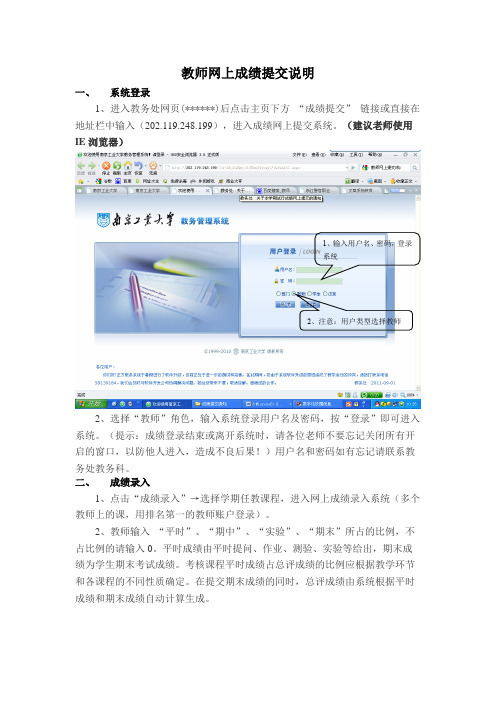
教师网上成绩提交说明一、系统登录1、进入教务处网页(******)后点击主页下方“成绩提交”链接或直接在地址栏中输入(202.119.248.199),进入成绩网上提交系统。
(建议老师使用IE浏览器)1、输入用户名、密码,登录系统2、注意:用户类型选择教师2、选择“教师”角色,输入系统登录用户名及密码,按“登录”即可进入系统。
(提示:成绩登录结束或离开系统时,请各位老师不要忘记关闭所有开启的窗口,以防他人进入,造成不良后果!)用户名和密码如有忘记请联系教务处教务科。
二、成绩录入1、点击“成绩录入”→选择学期任教课程,进入网上成绩录入系统(多个教师上的课,用排名第一的教师账户登录)。
2、教师输入“平时”、“期中”、“实验”、“期末”所占的比例,不占比例的请输入0。
平时成绩由平时提问、作业、测验、实验等给出,期末成绩为学生期末考试成绩。
考核课程平时成绩占总评成绩的比例应根据教学环节和各课程的不同性质确定。
在提交期末成绩的同时,总评成绩由系统根据平时成绩和期末成绩自动计算生成。
如:一门课程由平时成绩、期末考试成绩组成,比例为20%和80%,则平时成绩、期中成绩、期末成绩、实验成绩的百分比例设为“20%+0%+80%+0%”。
3、教师选择“记分制”,默认为百分制。
“总评转换成:”默认为百分制。
4、选择各部分成绩记分方式和总评记分方式后,教师在相应的成绩登记栏中输入成绩。
注意:①平时成绩和期末成绩等按原始成绩录入,不要折算,否则系统会按设置的比例进行二次计算,导致总评成绩出错。
②成绩录到过程中,请勿切换记分制,否则将导致未保存数据丢失。
③如有旷考、作弊、缓考直接在备注一栏的下拉列表中选择。
“旷考”为考试无故缺席,没有获准办理缓考手续的;“缓考”为因故不能按时参加考试,但已获准并办理缓考手续的;“作弊”为考核时违纪违规其成绩被取消的。
3、设置好各项所占百分比,如没有该项设置为0。
4、默认为百分制。
5、如有旷考、作弊、缓考直接在备注一栏的下拉列表中选择。
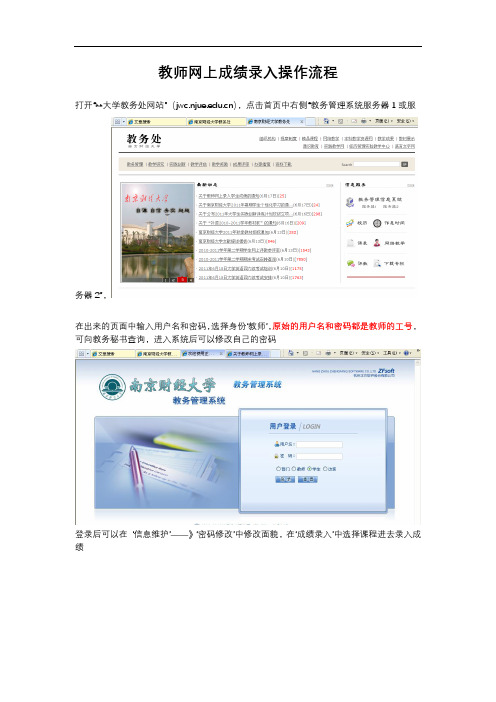
教师网上成绩录入操作流程打开“**大学教务处网站”(),点击首页中右侧“教务管理系统服务器1或服务器2”,在出来的页面中输入用户名和密码,选择身份‘教师’,原始的用户名和密码都是教师的工号,可向教务秘书查询,进入系统后可以修改自己的密码登录后可以在‘信息维护’——》‘密码修改’中修改面貌,在‘成绩录入’中选择课程进去录入成绩,点击一门课程后看到提示‘请输入课程密码’,这个密码请向教学秘书询问。
,输入密码进入后(不能直接回车,必须点确定),可看到这们课程所上班级的名称和学生信息页面的上面有个成绩比例,平30% ,期中0%,期末70%,实验0% 这个老师可以根据课程的实际情况自己维护,如无特殊情况就不需要修改;右上角有个‘记分制’‘总评转换制’,这两个要保持一致,考试课程选择百分制直接输入分数,考查课程输入的是成绩是‘优秀’‘良好’‘及格’,这时请把‘记分制’‘总评转换制’里看的‘百分制’换成‘五级制’,这时输入成绩的时候就可以从下拉框中选择‘优秀’‘良好’等成绩,就不需要老师手动输入这种成绩成绩录入完成后,下方有‘保存’和‘提交’按钮,成绩输入一半或全部输入完成后先点‘保存’,这时会根据输入的‘平时’和‘期末’成绩自动算出‘总评成绩’,检查过成绩没问题后再点‘提交’按钮,需要注意的是,点了‘保存’还未点‘提交’后成绩还可以修改(修改成绩时先点右下角看到的‘清空总评’按钮),点了‘提交’后成绩就不能修改了,想修改成绩需要教务处重新开放成绩录入状态成绩提交后,点击输出打印,会弹出新窗口。
打印班级成绩单:点击“输出打印”后,出现对话框,选择“格式二”,选择班级,点击打印,出现对话框后选择“保存”或“打开”均可,出现excel表格,在“文件”中选择“打印”。
如果窗口被屏蔽打上钩再打印打印试卷分析表:点击“输出打印”后,出现对话框,选择“格式三”,选择班级,点击打印,出现对话框后选择“保存”或“打开”均可,出现excel表格,填写相应内容,保存或打印。
1、软件下载:可到教务科邮箱查看邮件标题为:学校信息管理系统,打开邮箱后点击邮
件中的链接进行下载。
2、软件安装:点击setup.exe进行安装,时间约5~10分钟
3、运行软件:安装完成后,点击桌面图标;
4、
5、运行时如遇到提示升级,请升级软件
6、登录软件界面后,点选成绩管理---》成绩录入;按照软件提示的步骤进行录入数据
1、点【选择课程】,
2、弹出课程选择界面,点击【录入按钮】,选择需录入成绩的课程
2、软件自动获取学生名单,如遇缺少名单,可以点【添加学生按钮】对已离校学生,可以选定该生再按【DEL】删除键删除。
缺考或平时分录入1分即可
3、录入平时成绩的比例;点【自动算平时分】按钮
4、按要求修改学生平时分,录入学生期中、期末成绩后点【合计总评分数】按钮
;成绩核对无误后,点【保存成绩】按钮;保存成功点【预览成绩册】5、修改成绩重复相同的步骤。
任课老师期中成绩录入方法:
1、进入数字化校园平台(网址:XXXX,用户为姓名中文,初始密码为身份证号后六位),然后进入教职工工作系统。
2、在左侧菜单先点击“成绩管理”,然后点击“期中成绩录入”,便进入期中成绩录入子模块。
3、系统会列出你所教班级的科目,找到相应的班级及科目,点击“录入成绩”
4、在“期中成绩”列中直接输入成绩完成后点击“正式提交”即可,提交后如要更改需教务处关老师撤销才可以,如中途退出或想再更改可以点击“临时提交”保存数据。
附:数字化平台录入成绩不出现录入界面的处理方法
一、以360安全浏览器的为例:
二、以火狐浏览器为例:。
教师网上成绩录入操作步骤:教师输入正确的网址:校内http://172.16.200.14 ,校外http://59.56.178.48:11111打开首页面出现登陆界面,如下图所示在输入教师工号,第一次登陆的密码与工号同,选择“教师”,然后点击“登陆”按钮,进行登陆。
如果登录不了,请老师关闭拦截工具,让其暂停拦截,即可进入下一个页面。
登录成功后,进入教师网上操作界面。
再点击“成绩录入”菜单,进入以下成绩录入界面:成绩录入界面在左边的“相关操作”任务树中(如上图),显示了登录教师所任课的课程名称,任课几门就有几个相应的任务。
如该登录老师本学期有两门课,则显示了两条任务。
右方是成绩录入框,教师可以点击相应的任务,按学生进行成绩录入。
成绩录入前设置:根据学籍管理规定,总评成绩由平时成绩和期末成绩综合计算得出,则在折算公式中,按平时成绩、期中成绩和实验成绩三项所占百分比不得超过30%,期末不低于70%的比例进行填写。
比例设置妥当后,点击“清空总评成绩”按钮。
在进行录入时,无需录入总评成绩。
根据课程考试或考查的性质不同,可在“输入计分制:”和“总评成绩保存为:”的两个下拉框中,选择“百分制”或“五级制”。
下图是“五级制”的设置:若“平时成绩”用的是“五级制”,“期末成绩”用的是“百分制”,在录入的时候请分别选择(即录“平时成绩”时,“输入记分制”选择“五级制”;录“期末成绩”时,“输入记分制”选择“百分制”)。
“总评成绩保存为:”根据实际情况选择“五级制”或“百分制”。
成绩的保存与提交:注:总评成绩由公式折算产生,教师录完成绩后,点击“保存”按钮,系统将自动按照折算公式的比例关系算出总评成绩,并把总评成绩显示在右边的“总评成绩”一栏中。
此时,教师仍可修改成绩或进行补录。
核对无误后,点击“提交”按钮,结束教师“成点击“提交”按钮后,成绩将被锁定,教师无权更改。
因此,请任课教师慎用“提交”按钮,在点击此按钮前,务必将成绩核对清楚,确保无误,以避免不必要的麻烦。
教师成绩录入流程
一、进入XX学院主页——“XX学院
******/default.jhtml”;
二、点击便捷导航一栏“教务系统”,选“教务系统第四入口(教师录入成绩专用)”,进入教师录入成绩的登录界面;
三、账号为教师工号(如密码有问题,可与各院系教务员联系),点击“登录”按钮,进入教务系统;
四、点击“成绩录入”按钮,进入如下界面:
五、输入课程密码(课程密码为教工号),点“确定”,会出现如下提示(请认真阅读提示):
六、认真阅读提示后,点击“确定”,进入如下界面:
根据考核实际情况,在右上角“记分制”和“总评转换成”处选择“百分制”或“五级制”。
七、录入成绩前请教师核实左上角“平时、期中、期末、实验”的比例设置是否正确。
在平时成绩和期末成绩一栏分别录入学生成绩,录入结束后,点击“保存”按钮
出现如下界面,提示保存成功
八、成绩全部录入完,并保存后,可点“提交”按钮。
会出现下图提示内容。
(注:成绩一旦提交,将无法修改,且学籍科不再单独返回成绩,故教师在成绩提交前仔细审核,确保成绩的准确性。
)
确定成绩无误后,点击“确定”按钮,弹出提交成功的对话框,(如下图)点击“确定”。
至此成绩录入工作结束。
注意事项:
1、免修、缓考学生成绩的录入:在学生免修或缓考相应课程的备
注一栏选“免修”或“缓考”,免修成绩自动生成70,缓考成绩
生成“0”;
2、缺考、缺课1/3学生成绩的录入:在备注一栏选“缺考”或“缺
课1/3”,成绩自动生成。
3、各任课教师在规定录入时间内完成成绩录入。
请在提交成绩前
认真审核,成绩提交后一律不再返回。
如需返回修改成绩,教
师要提交教师更改成绩申请表(见附件)。
4、出现系统中有学生名字,但教学记录表上无名字的,如有考试
成绩,在系统中录入成绩,并在纸质成绩登记表中记录学生学
号、姓名及成绩。
若出现系统中无学生名字,但教学记录表上
有名字又有考试成绩的,系统中成绩暂时不录入,在纸质成绩
登记表中备注说明。
5、出现系统中无学生名字,教学记录表上有名字但无考试成绩的,
不录入成绩。
出现网上和教学记录表上均无学生名字,但有考
试成绩的,不录入成绩,教师将学生学号、姓名及成绩手写于
纸质成绩登记表,备注说明。